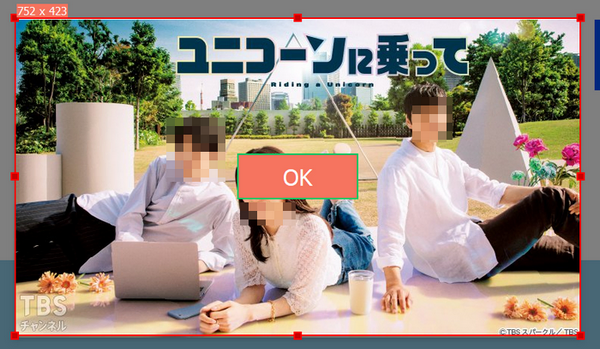
TBSチャンネルは、株式会社TBSテレビが運営するCS放送向けの専門チャンネルです。最新ドラマ、音楽、映画、声優ライブ、落語番組などを楽しむことができます。TBSチャンネルは、パソコン・スマートフォン・タブレットなどお好きなデバイスで見ることができます。また、TBSチャンネルのコンテンツは見るだけでなく、録画して保存することもできます。ということで、今日では、PCでTBSチャンネルを録画する方法を紹介します。
あわせて読みたい:NHKプラス動画を録画・ダウンロード
*ご注意:録画したTBSチャンネルのコンテンツをインターネット上にアップロードすることは禁止されております。本文で紹介する方法についてすべてのご利用は自己責任でお願いします。
TBSチャンネルを録画したいなら、画面録画ソフトが必要です。ここでは、WonderFox HD Video Converter Factory Proという強力な画面録画ソフトをおすすめします。このソフトを使えば、全画面または指定した範囲でTBSの動画を録画して、MP4、MOV、MKVなどの形式として保存することができます。TBSの動画を録画することはもちろん、動画の音声を一緒に収録することもできます。また、必要に応じて、録画品質、フレームレートなどを調整することができます。録画時間に制限がない点も魅力的です。
続いては、TBSチャンネルを録画する手順について説明します。手順を読む前に、さっそく録画ソフトWonderFox HD Video Converter Factory Proをダウンロードしインストールしてください。
あわせて読みたい:見逃し配信を録画、動画の音声だけを録音
録画ソフト「WonderFox HD Video Converter Factory Pro」を起動します。最初の画面で「録画」をクリックします。画面上側で録画モードを選択してから、録画範囲を指定します。
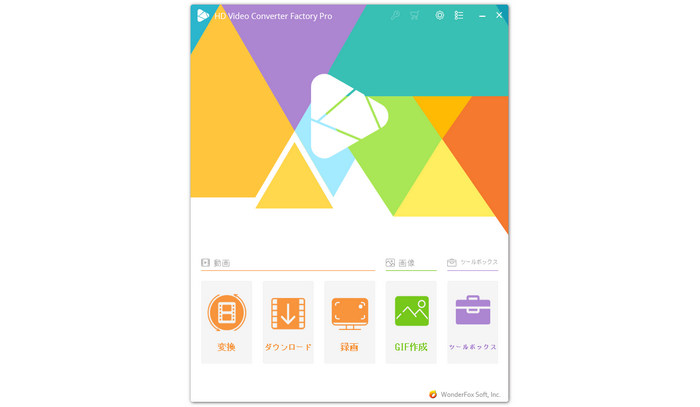
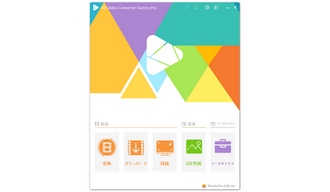
必要に応じて、録画形式、品質、フレームレートなどを設定します。
形式:MP4、MOV、MKV、AVI
品質:低品質、デフォルト値、高品質
フレームレート:10fps、30fps、60fps
GPUアクセラレーション:ON、OFF
動画の音声も一緒に収録したいなら、「システム音」にチェックを入れてください。画面右下の「▼」ボタンをクリックして、ファイルの出力先を設定します。
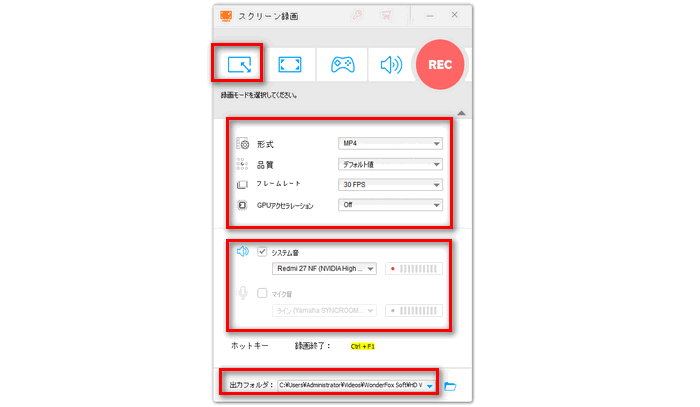
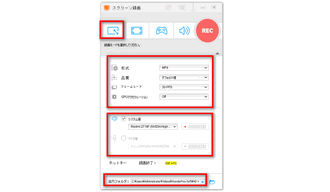
「REC」ボタンをクリックすると、TBSチャンネルを録画することが始まります。最後に、画面録画を終了したいときは、「Ctrl + F1」キーを押してください。
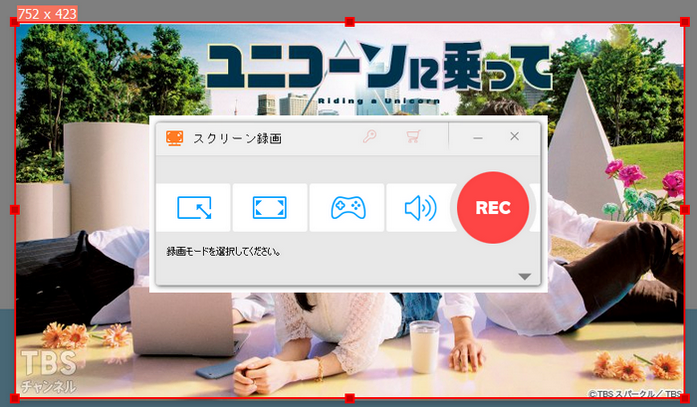
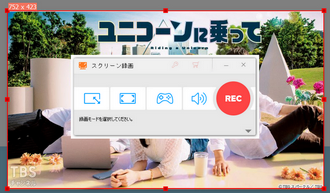
以上は、PCでTBSチャンネルを録画する方法のご紹介でした。WonderFox HD Video Converter Factory ProはTBSチャンネルを録画できるほか、様々なサイトから動画をダウンロードして保存することもできます。ご興味がありましたら、ぜひ無料ダウンロードしてお試しください。
利用規約 | プライバシーポリシー | ライセンスポリシー | Copyright © 2009-2025 WonderFox Soft, Inc. All Rights Reserved.